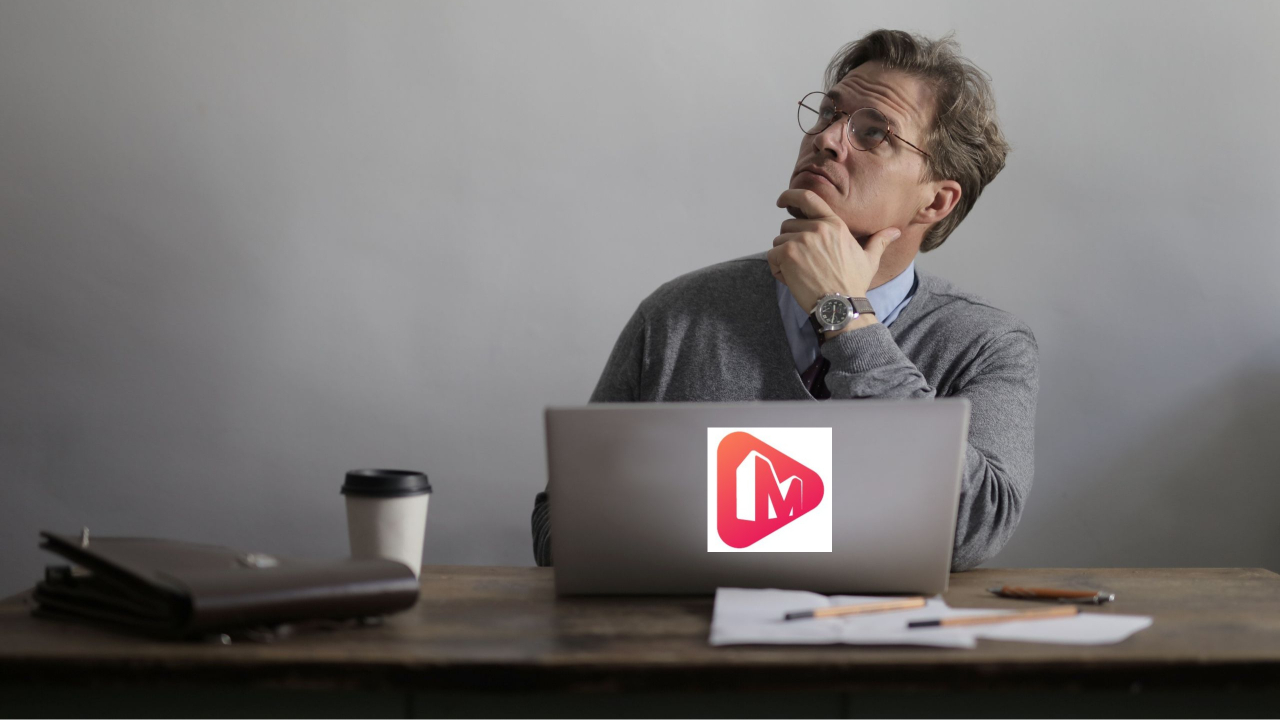Recenze MiniTool MovieMaker: Měli byste jej používat v roce 2022?
Tento článek je sponzorován MiniTool MovieMaker. Přestože je celý obsah a názory sponzorovány, jsou výhradními názory autora na základě jeho zkušeností s aplikací.
Po zhlédnutí videí na YouTube a Instagramu se divíte, jak to lidé mají skvělé editační schopnosti? A musíte mít na paměti, že lidé utrácejí stovky dolarů za střih a nákup softwaru pro střih videa.
V některých případech to může být pravda, ale ve většině případů tomu tak není.
Existují mnoho úžasný software na trhu, který poskytuje nástroje pro úpravu videa, přechody, možnosti ořezua další efekty. A dnes budeme dělat MiniTool recenze filmového tvůrce, aplikace, která tvrdí, že je úžasným produktem pro úpravu videa. Jestli se ale aplikace opravdu vyplatí používat či nikoliv, prozradíme v naší recenzi.
Recenze MiniTool Movie Maker
Začněme tedy recenzí MiniTool MovieMaker a podrobně pochopme vše, co souvisí se softwarem.
Požadavky na systém
Software má některé základní požadavky, které většina počítačů se systémem Windows splňuje.
MiniTool MovieMaker podporuje jako staré verze Windows Windows 7, spolu s novými verzemi jako Windows 8.1 a 10.
Projekt procesor požadavky na software jsou Intel i5 nebo vyššís procesor 2GHz+. Ale tvůrce videa doporučuje Intel 6th Gen nebo novější verze.
RAM požadavky na software jsou 8GB a GPU požadavky jsou Intel HD Graphics 5000 nebo jiné upgradované. Jiné GPU požadavky jsou NVIDIA GeForce GTX 700 nebo nad, AMD Radeon R5, nebo nad.
Instalace a nastavení
MiniTool MovieMaker se opravdu snadno instaluje a nastavuje ve vašem systému Windows.
Stačí použít uvedené kroky, stáhnout zdarma a software je přímo ve vašem systému:
1. Zamiřte na oficiální stránky MiniTool MovieMaker a klepněte na tlačítko Stáhnout nyní možnost stažení nastavení softwaru.
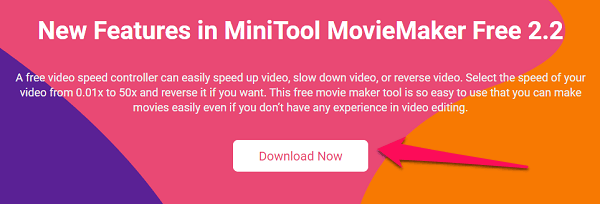
2. Stažení potvrďte kliknutím na Stažení zdarma, v dalším kroku.
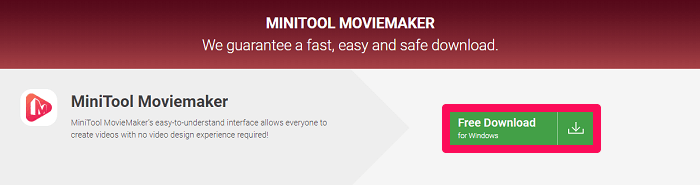
3. Nyní, když máte nastavení, poklepejte na něj a poté klikněte na Instalovat nyní možnost úspěšného získání aplikace na vašem zařízení.
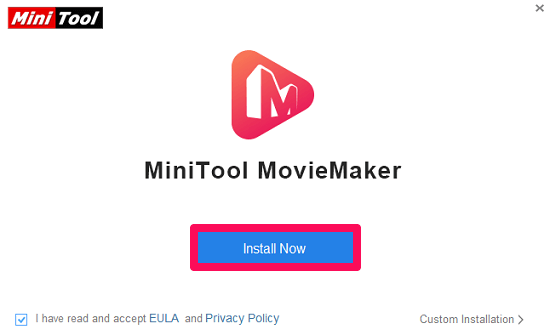
4. Klepněte na Zapnuto Začít nyní jakmile je instalace hotová.
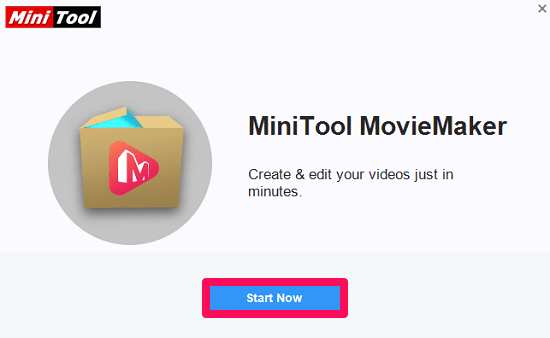
Proces instalace a nastavení pro MiniTool MovieMaker je kompletní.
Nyní jej lze použít k úpravě videí pomocí přechodů, efektů a dalších funkcí.
Rozhraní aplikace a jak jej používat

Jakmile otevřete aplikaci, abyste mohli upravovat své fotografie a videa, abyste vytvořili kompletní film, uvidíte různé nástroje a funkce.
Pokud jste dosud nepoužili žádný nástroj pro úpravu videa, může vás rozhraní aplikace trochu vyděsit. Ale ujišťujeme vás, že používání aplikace je snadné jako koláč.
Přechody a další efekty
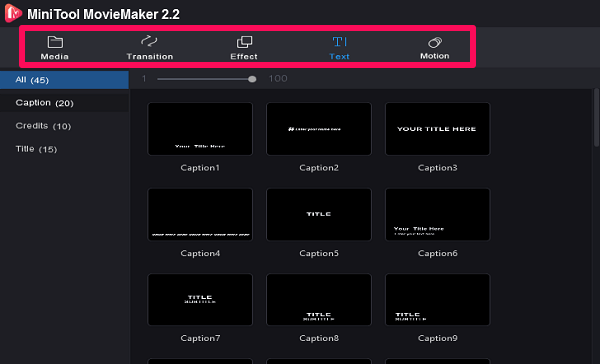
Nahoře vidíte sekci Média, Transakce, Efekty, Text a Pohyb. Jak název napovídá, pomocí funkce médií můžete nahrávat videa, fotografie, gify, které budou potřeba k vytvoření finálního videa.
Projekt Přechod funkce obsahuje všechny přechodové efekty, jako je mrak, roleta, spálení, šachovnice, hodiny a další.
Stejně tak Účinky obsahuje barevné variace, které můžete použít, aby byl váš film působivější.
Co se týče text obsahuje různé varianty textu a můžete si vybrat tu, která vašemu videu nejvíce vyhovuje.
Projekt Pohyb funkce vám pomůže poskytnout pohyb statickým fotografiím nebo textu. Dá se použít i ve videích.
Náhled obrazovky

Vše, co jste dosud upravili, můžete vidět na obrazovce náhledu. Zobrazuje váš úplný pokrok ve formě videa.
Můžete použít Play / Pause a podobně použijte tlačítko Stop tlačítko podle vaší potřeby. Tlačítka vedle přehrávání a pauzy vám umožňují kontrolovat video snímek po snímku.
Zoom in / out časové osy ve spodní části pomocí Nastavovač časové osy.
Opakovat nebo vrátit zpět soubory pomocí tlačítek zcela vlevo od nastavovače časové osy a použijte tlačítko Vymazat ikonu, abyste se zbavili nechtěné části.
Časová osa

Veškerá editační část musí být provedena přímo zde v Časová osa součástí MiniTool MovieMaker.
Mediální soubory musíte přetáhnout ze sekce médií, kterou chcete mít ve svém videu. Spolu s tím je také třeba efekty a přechody přetáhnout na média nebo mezi nimi, aby vznikl elegantní film.
Videa, fotografie a další viditelná média v sekci videa musíte přetáhnout myší. Podobně zvukové soubory v sekci zvuku a text, který vytvoříte v softwaru, přejdou do sekce Text.
Možnost ukládání a exportu
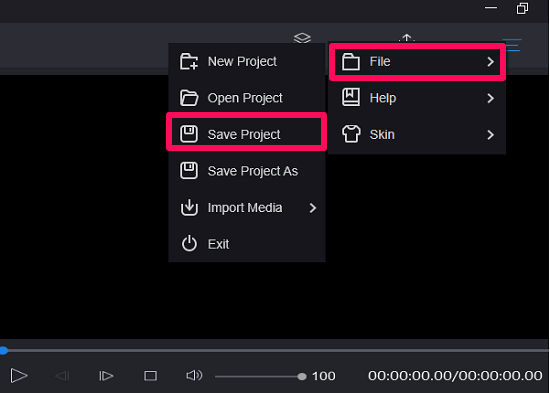
Nakonec, až bude vaše video hotové, použijte možnost exportu v pravém horním rohu k uložení finálního videa do vašeho zařízení.
Při vytváření filmu si mezi tím nezapomeňte uložit svůj postup.
Použití Ikona hamburgeru v pravém horním rohu klikněte na Soubor, a potom klepněte na tlačítko Uložit projekt pro zajištění vašeho aktuálního postupu v projektu. Podobně použijte stejnou možnost pro spuštění nového projektu, otevření starého nebo ukončení softwaru.
Podívejte se na toto video, které ukazuje různá videa vytvořená pomocí MiniTool MovieMaker. Toto video vám dále pomůže pochopit fungování softwaru.
Balil
MiniTool movie maker je software pro úpravu videa, který by měl být vaší volbou, zvláště když jste ve světě úprav nováčkem.
A abych nezapomněl, software ano zcela zdarma k použití, což z něj činí kompatibilní produkt pro amatéři. pokud jste profesionál, pravděpodobně zjistíte, že postrádá funkce. To je důvod, proč se to nepodařilo náš seznam nejlepších programů pro úpravu videa.
Naše recenze MiniTool Movie Maker je dostatečná k tomu, abyste řekli, že byste měli jít po softwaru. Ale měli byste mít na paměti jednu věc, které může software čelit některé závady když pracujete na projektu. Tak nezapomeňte uložit aktuální pokrok mezi tím.
Pokud máte nějaké další pochybnosti týkající se produktu, neváhejte zanechat svou otázku v sekci komentářů níže.
poslední články